苹果电脑用usb蓝牙鼠标 苹果电脑如何设置蓝牙鼠标
更新时间:2024-06-07 16:35:06作者:yang
苹果电脑使用USB蓝牙鼠标已经成为很多用户的常见选择,而设置蓝牙鼠标也是很简单的一件事情,我们需要确保蓝牙鼠标的电池已经充满,并且在打开状态。打开苹果电脑的系统设置,点击蓝牙选项,将蓝牙鼠标置于配对模式,等待电脑搜索到设备并连接成功。接下来我们可以在系统设置中对鼠标进行一些基本的设置,如调整滚轮速度、设置按键功能等。通过简单的几步操作,我们就可以轻松地在苹果电脑上使用蓝牙鼠标,提升工作效率和舒适度。
具体方法:
1.首先,将蓝牙鼠标的接收器插入电脑的USB接口。然后打开鼠标开关,指示灯闪烁进入蓝牙配对模式。

2.进入电脑桌面,点击左上角的苹果图标。
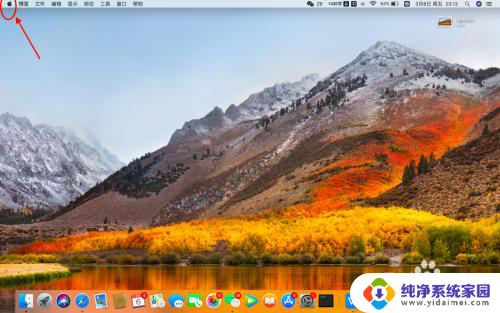
3.在下拉菜单栏里选择“系统偏好设置”。
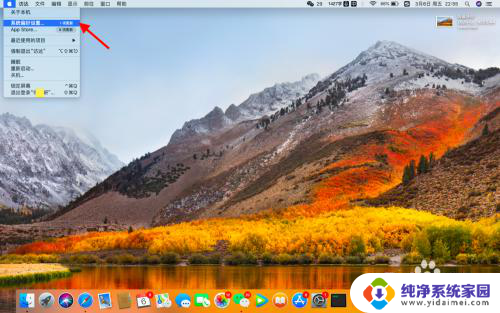
4.进入系统偏好设置界面,找到蓝牙图标。并点击进入。
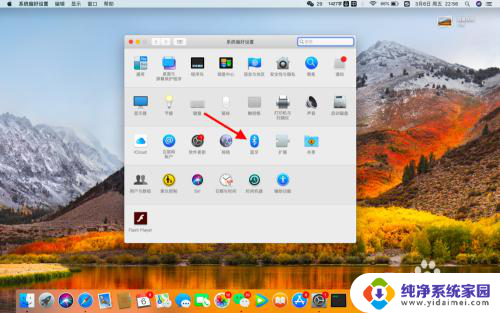
5.进入蓝牙设置界面,首先点击左边的“打开蓝牙”按钮。
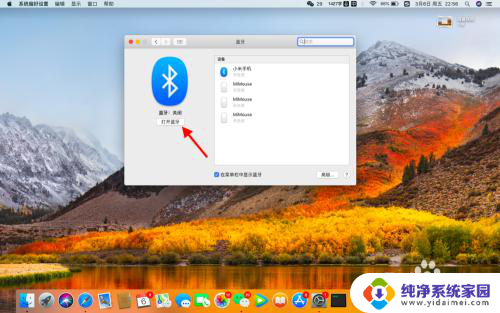
6.蓝牙打开后,开始搜索连接设备。找到需要连接的设备,点击连接即可。
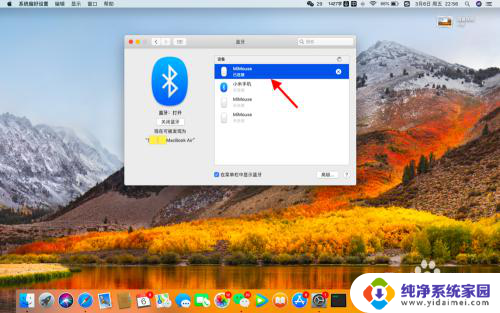
以上就是苹果电脑使用 USB 蓝牙鼠标的全部内容,如果有不清楚的用户可以参考以上步骤进行操作,希望对大家有所帮助。
苹果电脑用usb蓝牙鼠标 苹果电脑如何设置蓝牙鼠标相关教程
- 苹果蓝牙鼠标怎么滑动 苹果鼠标没有滚轮怎么翻页
- 如何使用蓝牙鼠标连接电脑 如何在电脑上连接蓝牙鼠标
- 鼠标如何通过蓝牙连接电脑 如何设置蓝牙鼠标连接
- 普通蓝牙鼠标可以连接苹果电脑吗 怎样将蓝牙鼠标连接到笔记本电脑
- 苹果手机能用蓝牙鼠标吗 iPad或iPhone上使用鼠标的方法
- 苹果手机可以连接蓝牙鼠标吗 iPad如何连接鼠标
- 电脑蓝牙连接鼠标 如何设置蓝牙鼠标连接
- 苹果电脑鼠标如何连接电脑 苹果鼠标连接Windows电脑方法
- 电脑怎样连接蓝牙鼠标键盘 无线鼠标键盘蓝牙设置
- 苹果手机可以连蓝牙鼠标吗 iPhone/iPad连接鼠标教程
- 笔记本开机按f1才能开机 电脑每次启动都要按F1怎么解决
- 电脑打印机怎么设置默认打印机 怎么在电脑上设置默认打印机
- windows取消pin登录 如何关闭Windows 10开机PIN码
- 刚刚删除的应用怎么恢复 安卓手机卸载应用后怎么恢复
- word用户名怎么改 Word用户名怎么改
- 电脑宽带错误651是怎么回事 宽带连接出现651错误怎么办